Проекты. Начало работы
Модуль Проекты позволяет отслеживать прогресс тех или иных задач и сравнивать планируемую и фактическую скорость исполнения проекта.
Благодаря проектам можно:
- оценивать скорость выполнения проекта и отслеживать, достаточно ли ресурсов (человеко-часы) для ее выполнения в срок;
- разделять проекты на задачи, отслеживать прогресс и скорость выполнения по каждой из них;
- получать аналитику по выполнению задач каждым из сотрудников.
В системе TARGControl существует 2 типа проектов: По событиям и По времени.
По событиям — проект-менеджер создает задачи внутри проекта, ставит временные рамки и назначает исполнителей. В момент идентификации на устройстве (с приложением TimePad) либо терминале сотрудник выбирает �из доступных задач ту, которой он будет заниматься. После начинается учет рабочего времени. Исполнителям задачи доступны только в период, установленный проект-менеджером.
По времени — проект-менеджер создает задачи внутри проекта, ставит временные рамки и назначает исполнителей. Сотрудник идентифицируется на устройстве TimePad и начинает рабочий день. Если в данном контуре в данное время он стоит как исполнитель — его рабочее время считается временем, затраченным на выполнение проекта.
При необходимости добавления двух активных проектов в одно и то же время в одном контуре необходимо использовать тип проекта По событиям.
Создание проекта и добавление задач
Для добавления проекта в боковом меню выберите Проекты → Проекты и нажмите “Добавить”.

Откроется окно Добавление проекта.
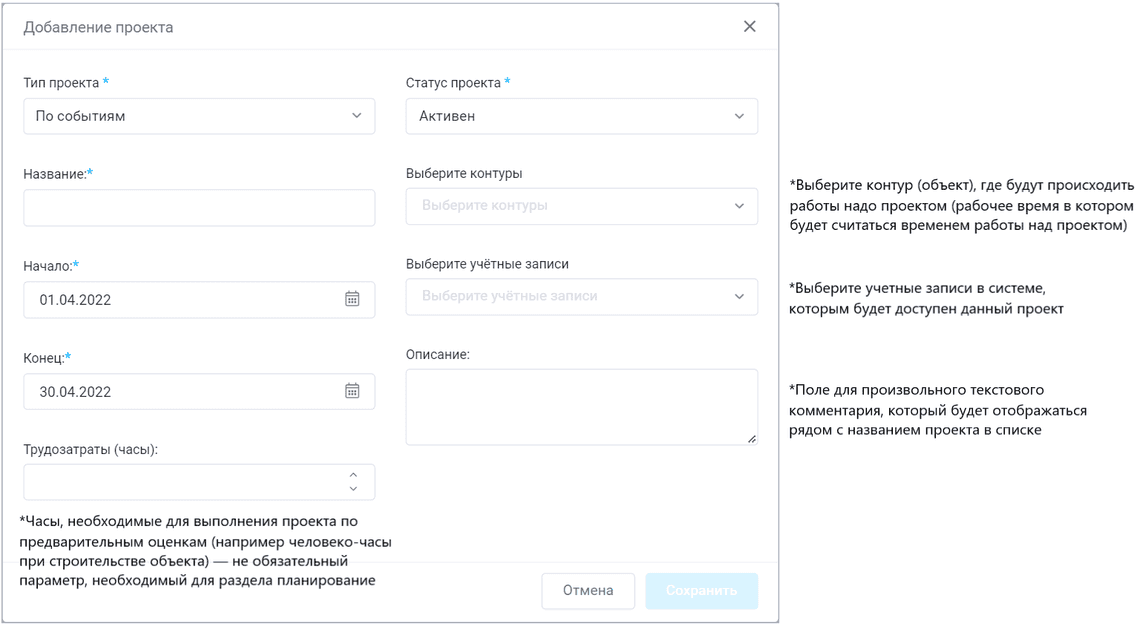
Статус проекта:
Планирование — проект отображается в списке, при этом учет рабочего времени по нему не происходит.
Активен — проект будет отображаться в списке на вкладке проекты и на устройствах TimePad (тип проекта По событиям) либо их рабочее время в контуре будет учитываться как время работы над проектом (тип проекта По времени).
Завершен — проект останется в системе, но не будет отображаться в списке текущих и на устройствах TimePad. Для просмотра завершенных проектов необходимо выбрать пункт Показывать завершенные проекты.
После создания проекта можно добавить задачи. Для этого перейдите на вкладку Задачи (1) либо выберите (2) в списке проектов.
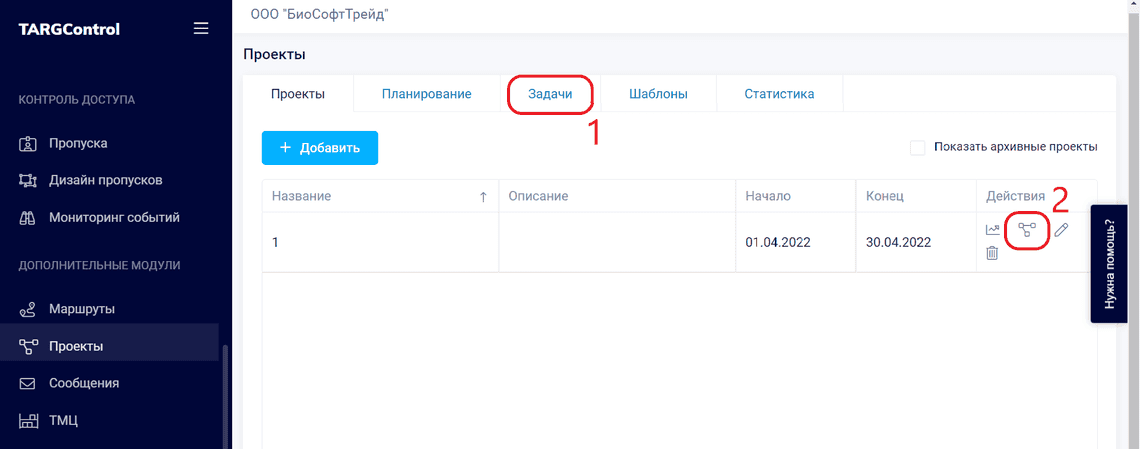
В окне Задачи можно добавить задачи в выбранном проекте, указать их срок реализации и назначить исполнителей.
Для добавления новой задачи нажмите на иконку в верхней части окна либо кликните правой клавишей мыши по диаграмме.
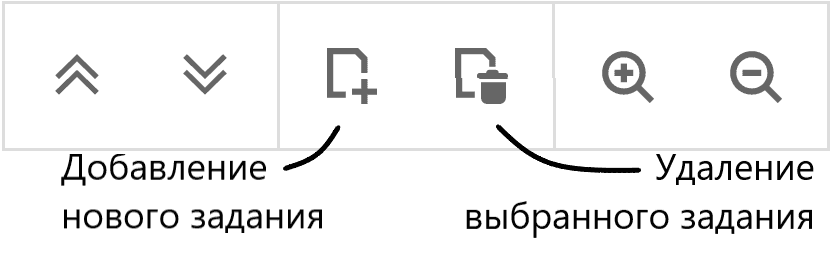
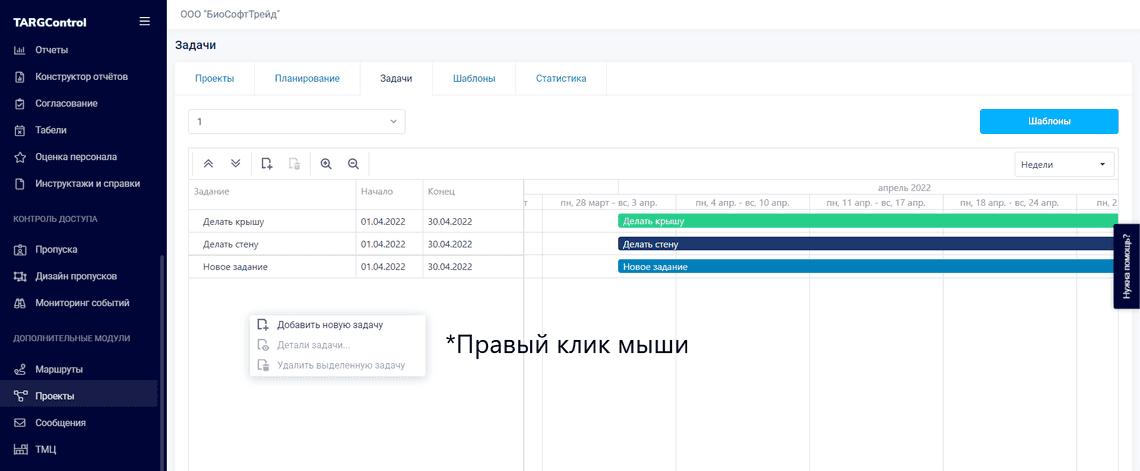
Если задания однотипны, можно добавлять шаблоны заданий, подробнее в статье: Проекты. Шаблоны.
Для редактирования задачи дважды нажмите на нее левой клавишей мыши. В появившемся окне задайте название задачи, сроки реализации, исполнителей, цвет отображения на графике. Также здесь можно отмечать прогресс по выполнению данной задачи.
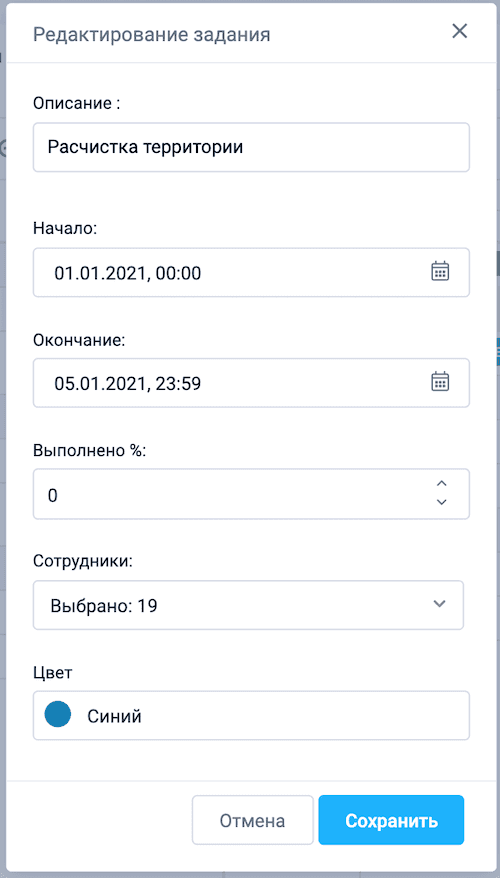
Вкладка Планирование проекта позволяет определить количество сотрудников, контролировать затраченное время на проект по месяцам, подсчитывать затраты на фонд оплаты труда, подробнее в статье: Проекты. Планирование проекта.
Выбор события на терминале
Сотрудник, назначенный на выполнение задачи, в момент идентификации на устройстве с приложением TimePad либо терминале сможет выбрать одну из доступных на день задач.
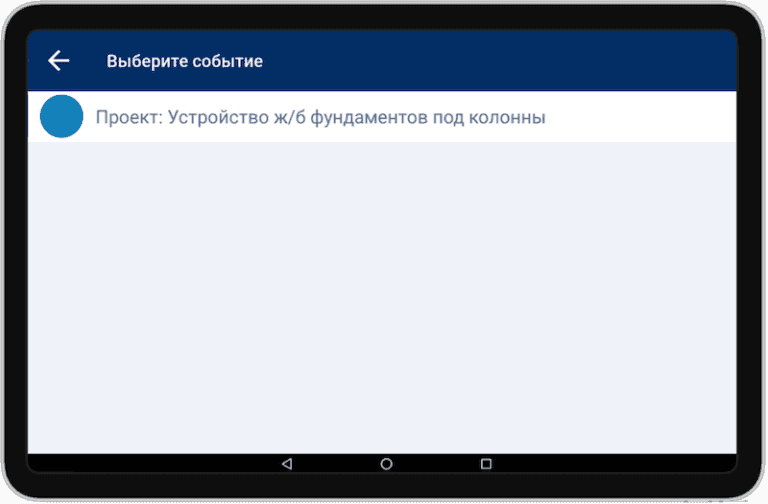
Время, затраченное на выполнение задачи, будет отображено в отчетах по проекту, что впоследствие поможет руководителям отслеживать прогресс по задачам и сотрудникам.
Статистика позволяет построить отчет по проектам. В отчете отражены сотрудники, проекты, которые выполняют сотрудники, а также время, затраченное сотрудником на выполнение проекта. Подробнее в статье Проекты. Статистика.

